- Hvis Windows-opdatering fungerer ikke, Microsofts fejlfinding er fantastisk til diagnosticering af problemet.
- En god idé hvis Windows 10 opdateres ikke er at rulle tilbage til en tidligere Windows 10-forekomst.
- Det er også bydende nødvendigt at kontrollere dit system for mulig malware, der kan forårsage dette problem.
- Installation af en ny version af Windows kan være den ultimative løsning til at løse opdateringsproblemet.
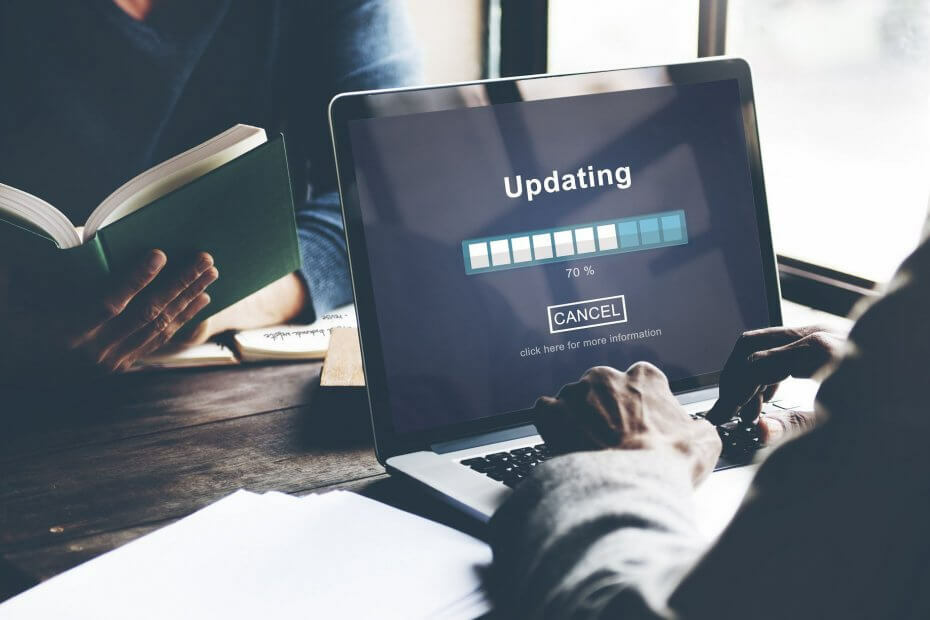
- Download Restoro pc-reparationsværktøj der kommer med patenterede teknologier (patent tilgængelig her).
- Klik på Start scanning for at finde Windows-problemer, der kan forårsage pc-problemer.
- Klik på Reparer alt for at løse problemer, der påvirker din computers sikkerhed og ydeevne
- Restoro er blevet downloadet af 0 læsere denne måned.
Windows 10 er en af de største Windows-udgivelser, som Microsoft nogensinde har annonceret.
Men ligesom enhver anden Windows-udgivelse kom denne opgradering med mange problemer og fejl, som tvang nogle mennesker til enten rul tilbage til ældre version af Windows eller slet ikke opgradere. Windows 10-opdateringer fungerede på en anden måde.
For første gang kunne du ikke forhindre Windows 10 i at downloade opdateringer, og der var nogle andre fejl i Windows opdatering som stoppede det fra at fungere korrekt.
Et af problemerne var, at Windows Update slet ikke fungerede på Windows 10, hvilket ikke er en god ting, da disse opdateringer ikke kun er nødvendige, men de er vigtige for at holde systemet sikkert.
Der er forskellige problemer, der kan opstå med Windows Update, og i denne artikel dækkede vi følgende problemer:
- Windows Update fungerer ikke efter Creators Update - Creators Update er den seneste store opdatering til Windows, men mange brugere rapporterede, at Windows Update stoppede med at arbejde på deres pc efter installation af Creators Update.
- Windows Update-tjenesten kører ikke fejl - Windows Update er afhængig af visse tjenester for at køre korrekt. Imidlertid rapporterede mange brugere, at Windows Update-tjenesten slet ikke kører på deres pc.
- Windows Update reagerer ikke, skrider frem, kører - Dette er et andet almindeligt problem med Windows Update. Mange brugere rapporterede, at Windows Update slet ikke reagerer eller skrider frem.
- Windows Update fungerer ikke gennem en proxy - Proxy er en solid metode til at beskytte dit privatliv online, men mange brugere rapporterede forskellige problemer, mens de brugte en proxy.
- Windows Update downloader, installerer og opdaterer ikke - Mange brugere rapporterede forskellige problemer med Windows 10, der ikke downloadede opdateringer. Ifølge dem downloader eller installerer Windows Update slet ikke opdateringer.
- Windows Update åbnes ikke, indlæses, start Windows 10 - Et andet almindeligt problem er manglende evne til at starte Windows Update på Windows 10. Ifølge brugere åbner Windows Update ikke engang på deres pc.
- Windows Update ikke relevant, finde opdateringer, oprette forbindelse - I nogle tilfælde kan Windows Update muligvis slet ikke finde opdateringer. I flere tilfælde rapporterede brugere, at Windows Update ikke opretter forbindelse til serveren.
- Windows Update, ikke nok plads - Dette er et almindeligt problem, og det skyldes normalt mangel på plads. For at løse problemet skal du prøve at fjerne unødvendige filer og kontrollere, om det løser dit problem.
- Windows Update tager for lang tid, sidder fast, hænger - Mange brugere rapporterede, at Windows Update tager for lang tid. Faktisk rapporterede et par brugere, at Windows Update var helt fast.
- Windows Update-databasekorruption - I nogle tilfælde kan databasekorruption forekomme og forhindre dig i at installere opdateringer. Dette er ikke et almindeligt problem, men du skal kunne løse det med en af vores løsninger.
- Windows Update brød - Flere brugere rapporterede, at deres Windows Update er brudt. Ifølge dem er de fuldstændig ude af stand til at bruge Windows Update.
Lad os se, hvordan vi løser Windows Update, der ikke fungerer på Windows 10.
Hvad kan jeg gøre, hvis Windows Update ikke fungerer på Windows 10?
- Kør fejlfindingsværktøjet
- Brug Systemgendannelse til at rulle tilbage og afinstallere en dårlig opdatering
- Scan din pc for malware
- Installer en ny version af Windows
- Slet alle filer fra softwaredistributionsmappen
- Skift din DNS
1. Kør Windows Update-fejlfinding
- Klik på Start knap, skriv fejlfinding og vælg Fejlfinding af indstillinger fra resultaterne.
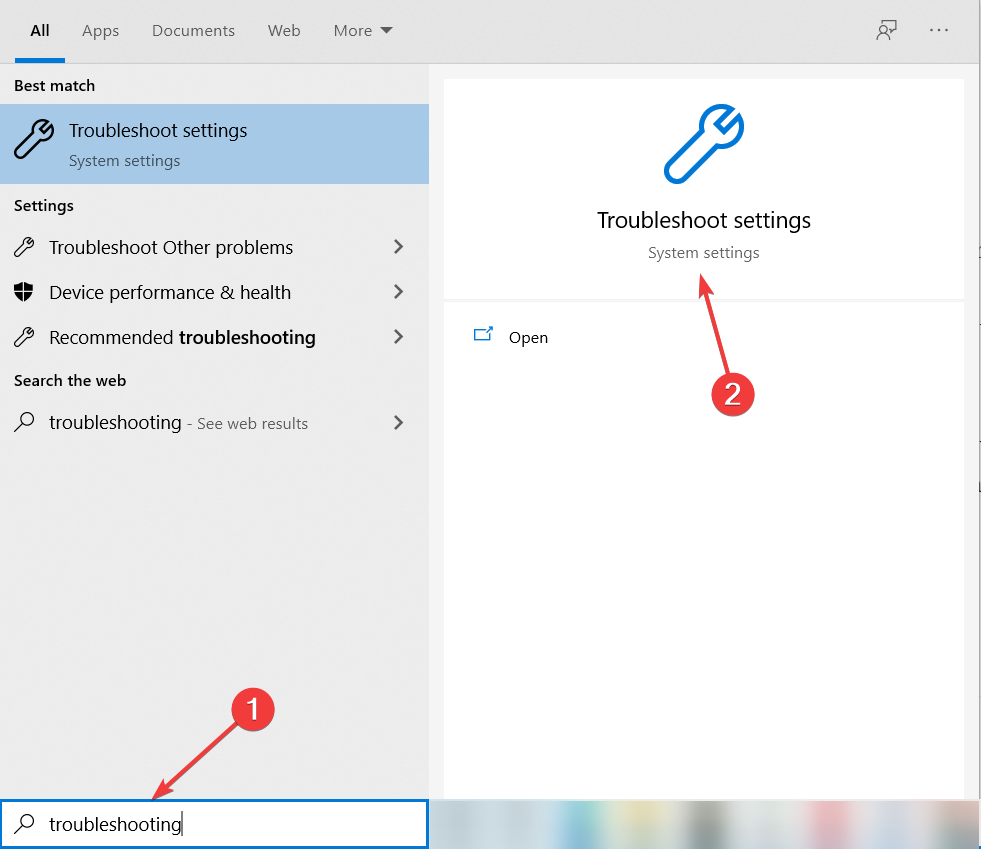
- Klik på Yderligere fejlfindingsprogrammer.
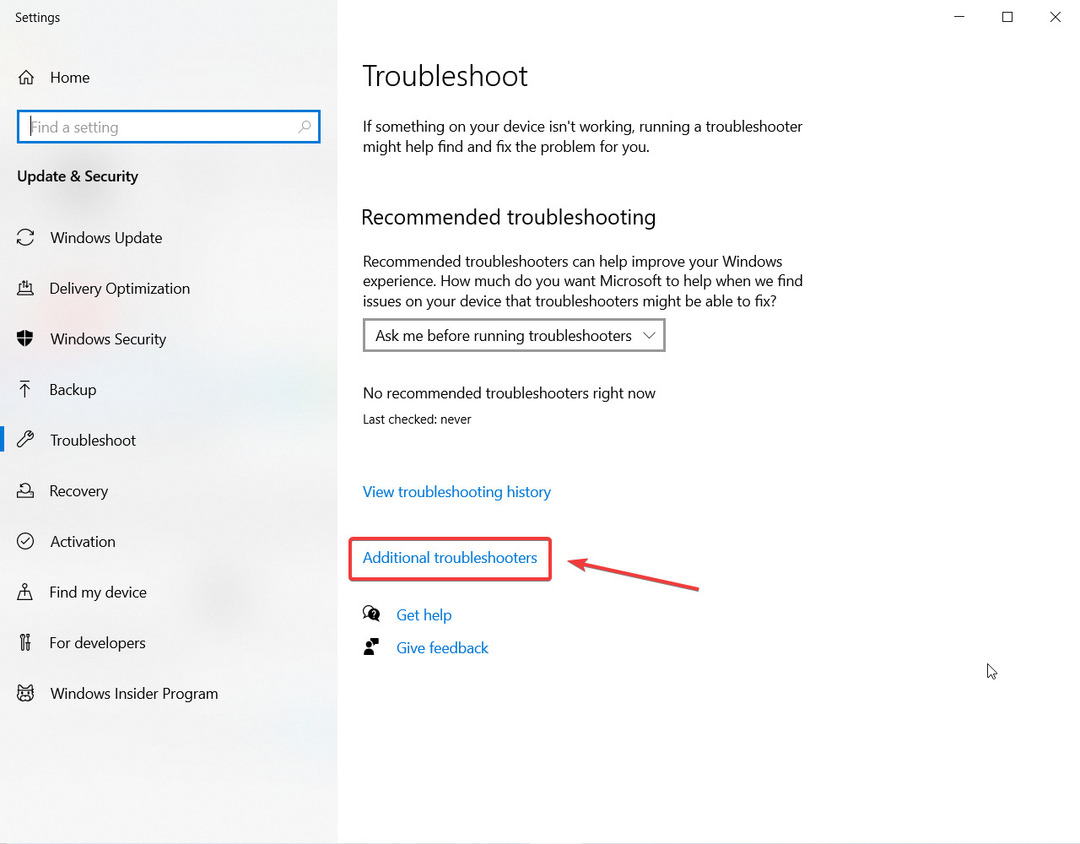
- Vælg Windows opdatering og klik derefter på Kør fejlfindingsværktøjet knap.
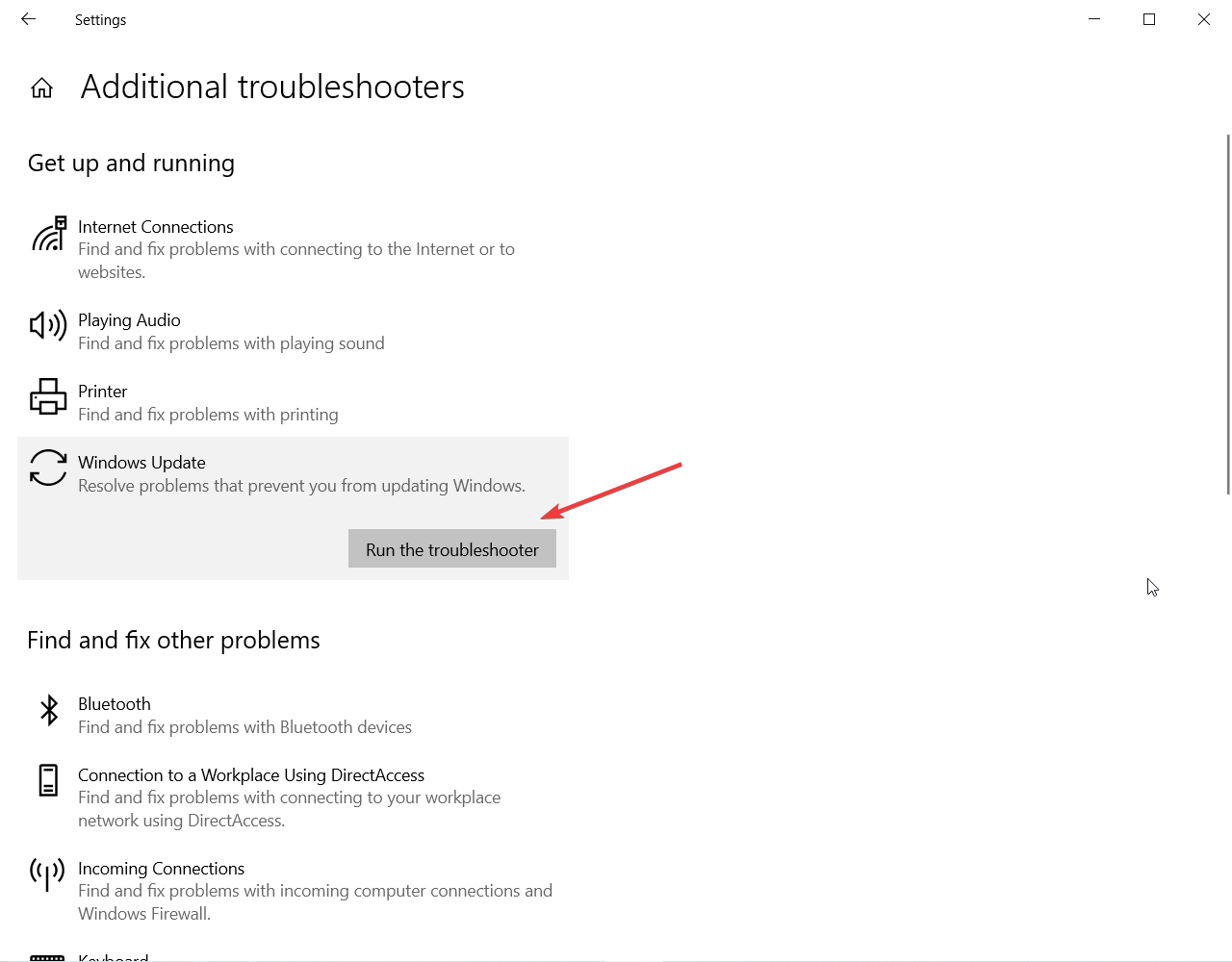
Microsofts fejlfinding er en god måde at kende problemet på, hvis det ikke er meget komplekst. Det er næsten alles førstevalg, uanset om det er en nybegynder eller en professionel.
Det løser sjældent problemet, men det er ret hurtigt og grundlæggende at køre, at der ikke er nogen skade ved at prøve det en gang. Dette værktøj fungerer alene og løser eventuelle problemer, hvis det finder nogen.
Uanset om det løser dit problem eller ej, men det kan helt sikkert identificere og give dig nyttige oplysninger om problemet.
Hvis fejlfinding stopper, inden processen er færdig, skal du rette den ved hjælp af denne komplette guide.
2. Brug Systemgendannelse til at rulle tilbage og afinstallere en dårlig opdatering
- Åben Start-menu fra Proceslinje nederst på skærmen.
- Klik for at åbne Indstillinger lige over tænd / sluk-knappen.
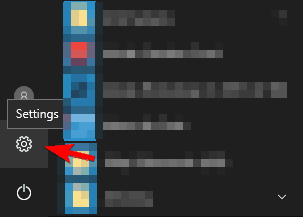
- Klik på fanen Opdatering og sikkerhed.
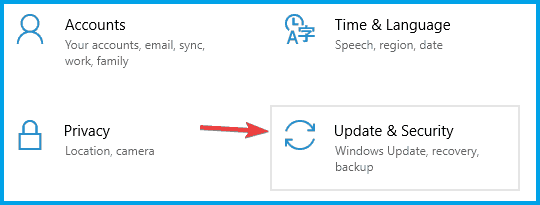
- I dette nye vindue skal du vælge Se opdateringshistorik og find den sidste vellykkede opdatering installeret på din Windows.

- Du vil nu se en liste over opdateringer installeret på dit system.
- Klik på Afinstaller opdateringer på toppen.
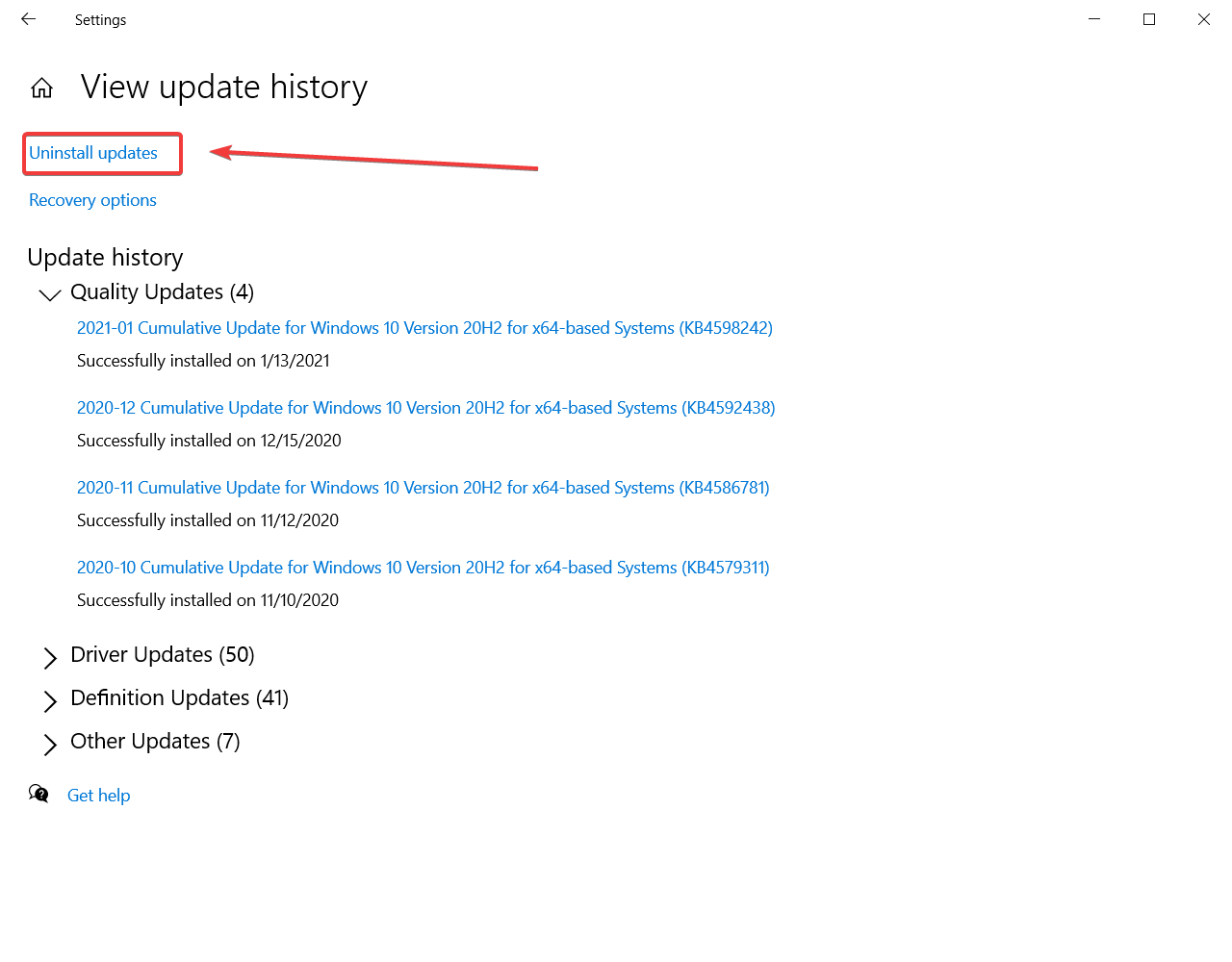
- Når du klikker Afinstaller opdateringer, vises et nyt vindue, der viser de nye opdateringer, der er installeret på pc'en.
- Du kan vælge at afinstallere en af disse opdateringer, men fortsæt med forsigtighed, da afinstallation af en kritisk opdatering vil føre til en pc, der er fuld af fejl.
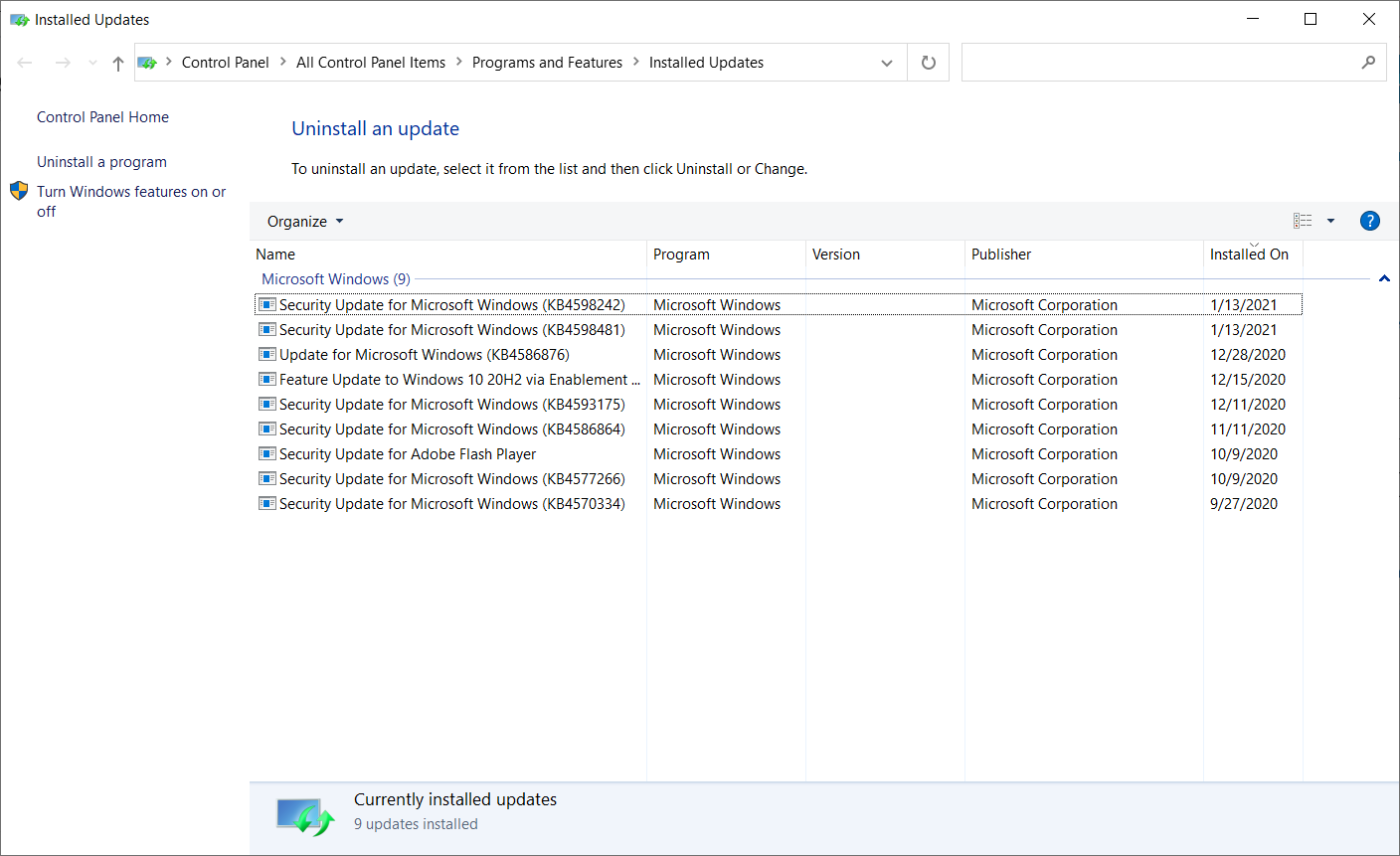
Efter afslutningen af gendannelsen fungerer din computer fint.
Hvis Windows Update ikke fungerer, Systemgendannelse kan være den bedste måde at ordne det på. Systemgendannelse tager din computer tilbage i fortiden, da den fungerede fint, så følg trinene ovenfor for at få dette gjort.
Det kan løse dit problem, men inden noget andet, skal du identificere, hvornår problemet startede, og hvad der var den virkelige årsag bag det.
Hvis du har problemer med at åbne appen Indstilling, se på denne artikel for at løse problemet.
3. Scan din pc for malware
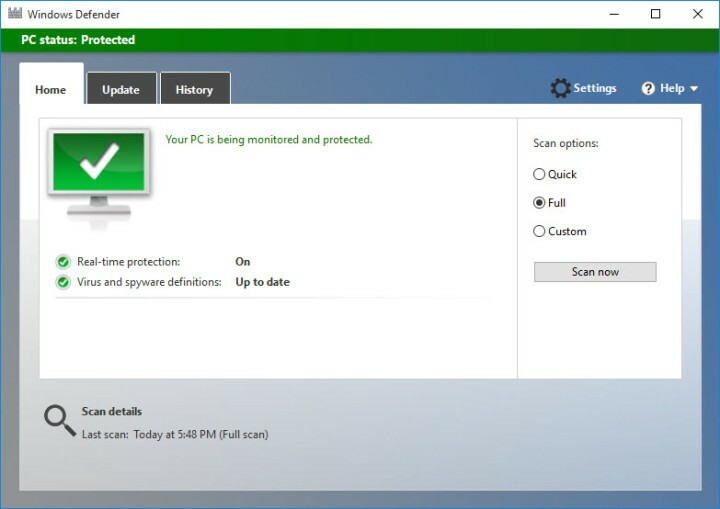
Windows Update leverer opdateringer, der eliminerer effekten af denne malware, og derfor er mange af denne malware rettet mod Windows Update for at forhindre, at den fungerer korrekt.
Ikke kun det, men denne malware påvirker også andre vigtige Windows-tjenester. Disse tjenester inkluderer Windows Update, Systemgendannelse og nogle gange endda dit antivirusprogram.
Hvis Windows Update ikke fungerer, skal du sørge for, at din pc er ren og ikke har nogen form for malware.
For at gøre det skal du scanne din pc med et sikkerhedsprogram, du har, eller hvis du bare har det brug Windows Defender, og fortsæt derefter med at scanne det ved hjælp af dette indbyggede værktøj.
Du skal sikre dig, at dine sikkerhedsprogrammer er opdaterede for at holde din pc sikker.
4. Installer en ny version af Windows

Hvis intet fungerer for dig, er det et klogt valg at installere Windows frisk ved hjælp af Microsoft Windows 10 Install Drive.
Kør en systemscanning for at finde potentielle fejl

Download Restoro
PC-reparationsværktøj

Klik på Start scanning for at finde Windows-problemer.

Klik på Reparer alt for at løse problemer med patenterede teknologier.
Kør en pc-scanning med Restoro reparationsværktøj for at finde fejl, der forårsager sikkerhedsproblemer og afmatning. Når scanningen er afsluttet, erstatter reparationsprocessen beskadigede filer med friske Windows-filer og komponenter.
For denne indstilling er det meget vigtigt, at du opretter en sikkerhedskopi af dine data på et eksternt drev, fordi denne mulighed sletter alle dine data.
Og produkt-id'et på dine vinduer skal gemmes eller skal skrives et sikkert sted inden du geninstallerer dit Windows.
Hvis du vil sikkerhedskopiere dine data, denne fantastiske guide vil hjælpe dig med at holde alle dine filer sikre.
Hvis du er interesseret i software, der kan gøre det for dig, skal du tjekke denne liste med den bedste sikkerhedskopieringssoftware, der er tilgængelig lige nu.
Har du brug for at geninstallere Windows 10? Tjek denne fantastiske trin-for-trin guide
5. Slet alle filer fra softwaredistributionsmappen
5.1 Brug Windows-tjenester
- Trykke Windows-nøgle + R, gå ind services.msc, og tryk på Gå ind eller klik Okay.
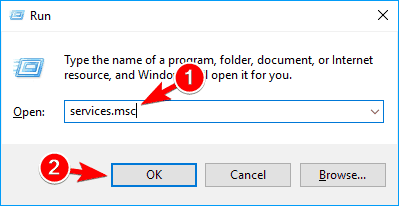
- Find Baggrund Intelligent overførselstjeneste, højreklik på det, og vælg Hold op fra menuen.
- Gør det samme for Windows opdatering service.
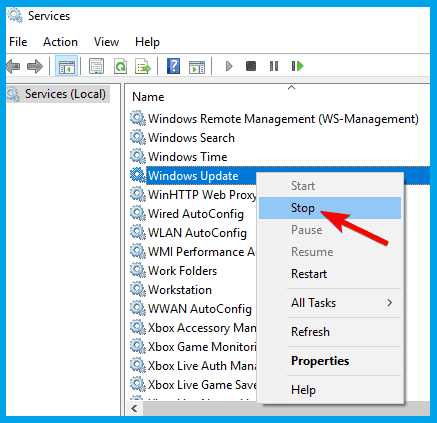
- Efter deaktivering af disse tjenester skal du gå til følgende mappe:
C: WindowsSoftwareDistribution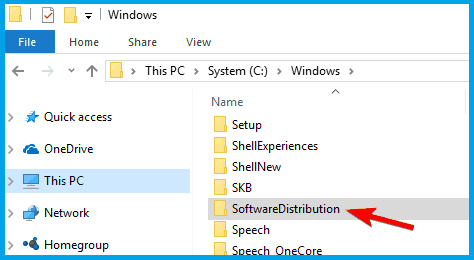
- Vælg alle filer i Distribution af software bibliotek og klik på Slet.
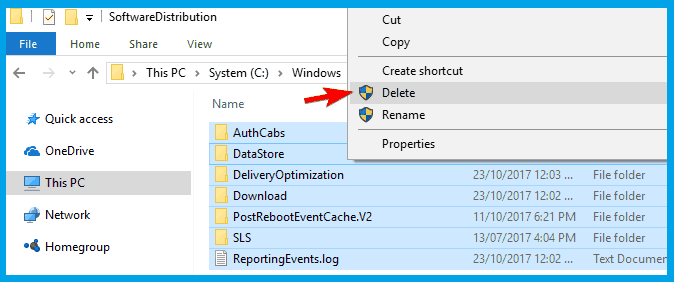
- Gå tilbage til Tjenester vindue og start begge Windows opdatering og Baggrund Intelligent overførselstjenester.
Når du har gjort det, skal du prøve at downloade opdateringer manuelt og kontrollere, om problemet er løst.
Hvis Windows Update ikke fungerer på din pc, kan du muligvis løse problemet ved blot at slette filer fra Distribution af software vejviser.
Nogle gange kan filer i denne mappe blive beskadiget, og det kan få dette problem til at vises.
Hvis du har brug for yderligere oplysninger om, hvordan du sletter mappen Softwaredistribution, er her en dedikeret guide om det.
5.2 Brug kommandoprompt
- Type cmd i søgefeltet, og vælg Kør som administrator at begynde Kommandoprompt med forhøjede privilegier (Hvis kommandoprompten ikke er tilgængelig, kan du også bruge PowerShell).
- Indtast følgende kommandolinjer og kør dem en efter en:
net stop wuauserv
net stop cryptSvc
net stop bits
net stop msiserver
ren C: WindowsSoftwareDistributionSoftwareDistribution.old
ren C: WindowsSystem32catroot2catroot2.old
net start wuauserv
net start cryptSvc
netto startbits
net start msiserver
pause
Afslut
Efter at have kørt disse kommandoer, skal problemerne med Windows Update løses, og alt begynder at fungere igen.
Du kan ikke få adgang til kommandoprompt som administrator? Se nærmere på denne vejledning
6. Skift din DNS
- Højreklik på netværksikon i nederste højre hjørne og vælg Åbn Netværks- og delingscenter.
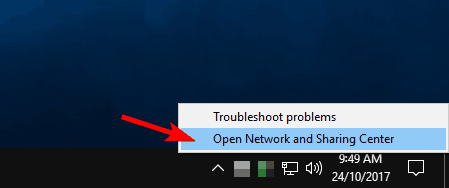
- Klik på i venstre rude Skift adapterindstillinger.
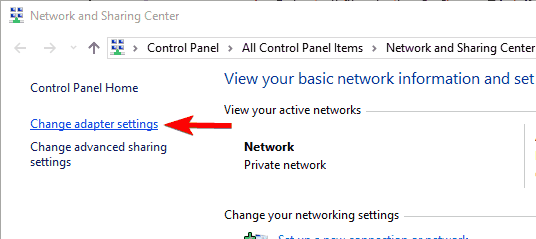
- Find din netværksforbindelse, højreklik på den, og vælg Ejendomme fra menuen.
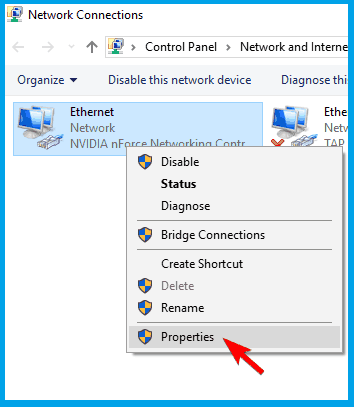
- Vælg Internetprotokol version 4 (TCP / IPv4) og klik på Ejendomme.
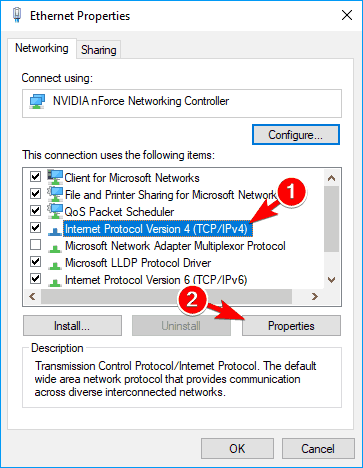
- Vælg Brug følgende DNS-serveradresser og indtast 8.8.8.8 som en Foretrukket DNS-server og 8.8.4.4 som Alternativ DNS-server. Klik på Okay for at gemme ændringer.
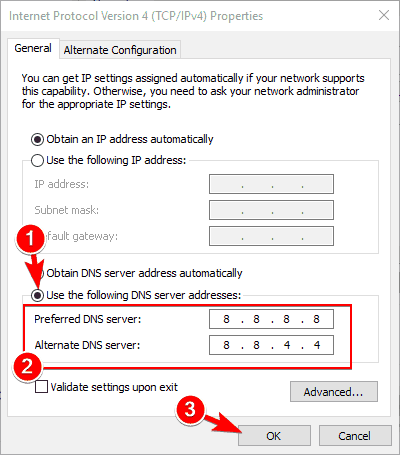
Efter ændring af din DNS-server bør problemet løses, og Windows Update begynder at arbejde igen uden problemer.
Ifølge brugere fungerer nogle gange Windows Update ikke på grund af problemer med din DNS.
Nogle gange har din standard-DNS muligvis nogle problemer, der forhindrer dig i at bruge Windows Update.
Din nyindstillede DNS ser godt ud, men serveren reagerer ikke? Tjek ud denne smarte guide for at løse problemet.
Hvis Windows 10 ikke opdateres, kan problemet være din internetforbindelse eller filkorruption.
Selvom dette kan være et stort problem, håber vi, at du formåede at løse det ved hjælp af en af vores løsninger.
Hvis du har flere forslag eller spørgsmål, tøv ikke med at lade dem være i kommentarfeltet nedenfor.
 Har du stadig problemer?Løs dem med dette værktøj:
Har du stadig problemer?Løs dem med dette værktøj:
- Download dette pc-reparationsværktøj klassificeret Great på TrustPilot.com (download starter på denne side).
- Klik på Start scanning for at finde Windows-problemer, der kan forårsage pc-problemer.
- Klik på Reparer alt for at løse problemer med patenterede teknologier (Eksklusiv rabat for vores læsere).
Restoro er blevet downloadet af 0 læsere denne måned.
Ofte stillede spørgsmål
Først skal du sørge for, at din Windows 10-enhed har forbindelse til internettet. Hvis du har problemer med internetforbindelsen, skal du tjekke vores guide til løsning af problemet.
Den hurtigste og nemmeste måde at udføre Windows-opdateringer på er ved hjælp af Windows Update-menuen fra Update & Security. Her er hvordan man kontrollerer, om du har installeret en bestemt opdatering.
Hvis du kun vil downloade en eller nogle af Windows-opdateringerne, skal du få adgang til Windows Update-kataloget. Her er vores guide til hvordan du bruger Windows Update-kataloget.


